Hoc tin hoc tai thanh hoa
Bạn cần tách bảng trong word? Hãy thực hiện theo các bước sau nhé!
-
Tách theo chiều dọc
Bước 1:
Bạn tô đen các cột mình muốn tách.
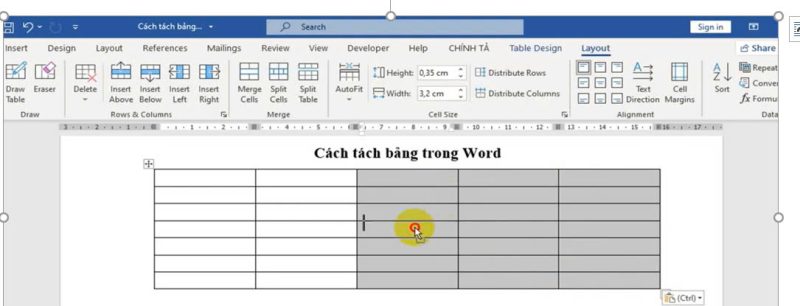
Tô đen các cột => kéo thả tới nơi muốn đặt bảng mới
Bước 2:
Bạn click chuột vào ô đầu tiên của những cột muốn tách rồi đè giữ chuột.
Bước 3:
Bạn kéo thả phần bảng đó tới vị trí muốn đặt bảng.
-
Tách theo chiều ngang
Bước 1:
Bạn đặt con trỏ ở hàng mà bạn muốn tách bảng.
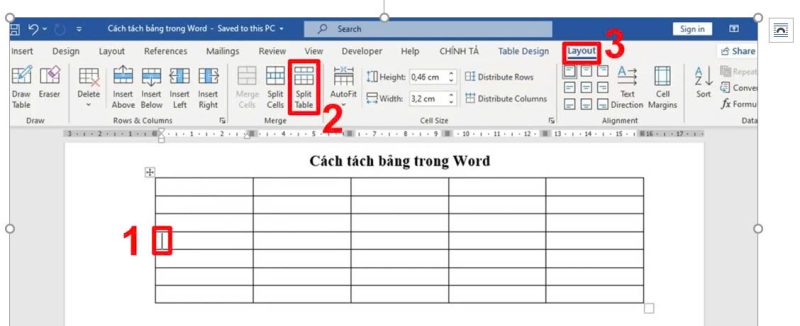
Đặt con trỏ ở hàng muốn tách => Layout => Split Table
Bước 2:
Bạn click vào thẻ Layout ở thanh công cụ.
Bước 3:
Click nút Split Table.
-
Những lưu ý khi tách bảng trong Word
Khi tách các bảng trong Word, có một số lưu ý để đảm bảo bạn tách được bảng và dữ liệu không bị mất mát hoặc sai lệch:
-
Vị trí con trỏ:
Đặt con trỏ chuột chính xác vào hàng bạn muốn tách, đây sẽ là hàng đầu tiên của bảng mới. Nếu bạn định copy và paste thì hãy đảm bảo chọn đúng các hàng cần tách.
-
Kiểm tra dữ liệu sau khi tách:
Sau khi tách, hãy kiểm tra kỹ lưỡng nội dung của cả hai bảng để đảm bảo không có thông tin nào bị mất hoặc thay đổi, đặc biệt chú ý đến các công thức, liên kết dữ liệu hoặc định dạng đặc biệt trong bảng.
-
Định dạng bảng:
Thông thường, các bảng mới sẽ giữ nguyên định dạng của bảng gốc. Tuy nhiên, bạn hãy kiểm tra lại để đảm bảo định dạng vẫn phù hợp và điều chỉnh nếu thấy cần thiết.
-
Số lượng hàng cần tách:
Xác định rõ số lượng hàng bạn muốn di chuyển sang bảng mới. Nếu bạn muốn tạo nhiều bảng nhỏ, hãy lặp lại quá trình tách nhiều lần.
-
Các trường hợp đặc biệt:
Nếu bảng chứa các ô đã được hợp nhất hoặc tách, hãy cẩn thận khi tách bảng để tránh làm hỏng định dạng bảng. Trong các bảng phức tạp với nhiều lớp lồng nhau, việc tách bảng có thể gây ra các vấn đề về định dạng nên bạn hãy kiểm tra kỹ.
Trên đây là cách tách bảng trong word, hi vọng bài viết mang lại nhiều thông tin hữu ích đến bạn đọc. Chúc các bạn thành công!

TRUNG TÂM ĐÀO TẠO KẾ TOÁN THỰC TẾ – TIN HỌC VĂN PHÒNG ATC
DỊCH VỤ KẾ TOÁN THUẾ ATC – THÀNH LẬP DOANH NGHIỆP ATC
Địa chỉ:
Số 01A45 Đại lộ Lê Lợi – Đông Hương – TP Thanh Hóa
( Mặt đường Đại lộ Lê Lợi, cách bưu điện tỉnh 1km về hướng Đông, hướng đi Big C)
Tel: 0948 815 368 – 0961 815 368

Dia chi dao tao tin hoc van phong uy tin tai Thanh Hoa
Dia chi dao tao tin hoc van phong uy tin o Thanh Hoa

? Trung tâm kế toán thực tế – Tin học ATC
☎ Hotline: 0961.815.368 | 0948.815.368
? Địa chỉ: Số 01A45 Đại Lộ Lê Lợi – P.Đông Hương – TP Thanh Hóa (Mặt đường đại lộ Lê Lợi, cách cầu Đông Hương 300m về hướng Đông).
Tin tức mới
Hoc tin hoc tai thanh hoa
Hoc tin hoc tai thanh hoa Kho báu vĩnh hằng mang tên Tri thức Câu...
Hướng dẫn tạo dấu chấm (….) nhanh chóng bằng phím tắt
Học tin học văn phòng ở Thanh Hóa Bạn muốn tạo dấu chấm nhanh chóng...
Hoc ke toan o Thanh Hoa
Hoc ke toan o Thanh Hoa Bạn đang loay hoay ngụp lặn tìm lối đi...
Trung tâm tin học tại thanh hóa
Trung tâm tin học tại thanh hóa Thành công là đích đến ai cũng mong...
Hoc tin hoc cap toc tai thanh hoa
Hoc tin hoc cap toc tai thanh hoa “Theo đuổi đam mê, thành công sẽ...
Kê khai bổ sung thuế gtgt đầu vào sai sót – đọc kỹ trước khi sai
Trung tam ke toan o Thanh Hoa Trung tâm đào tạo kế toán thực tế-...
Các kiểu Wrap Text trong Word chỉ với vài cú click
Học tin học văn phòng ở Thanh Hóa Nếu bạn chưa làm chủ được Wrap...
Word đánh chữ không được: Nguyên nhân, cách khắc phục
Hoc tin hoc cap toc o thanh hoa Bạn đang gặp tình trạng word không...